Bạn có bao giờ gặp tình trạng máy tính chạy chậm như rùa, thông báo "ổ C đầy" liên tục nhảy lên màn hình? Đây là vấn đề phổ biến mà nhiều người dùng gặp phải, đặc biệt là sinh viên hay những ai mới sử dụng máy tính. Dọn dẹp ổ cứng không chỉ giúp giải phóng dung lượng ổ C, mà còn tăng tốc độ máy, cải thiện hiệu suất. Với cách dọn dẹp bộ nhớ máy tính đúng cách và phần mềm dọn dẹp ổ cứng tốt nhất, bạn sẽ thấy PC của mình "thở" dễ dàng hơn. Hãy cùng khám phá 5 mẹo đơn giản nhưng hiệu quả để biến chiếc máy tính chậm chạp thành "chiến binh" mạnh mẽ!
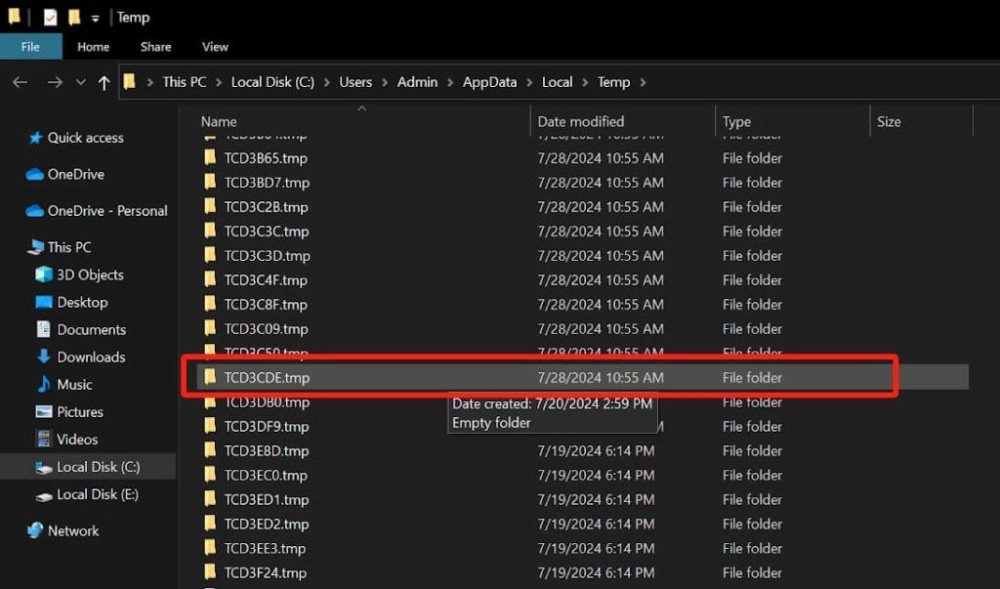
Giải phóng ổ C với công cụ dọn dẹp file tạm thời tích hợp sẵn
Xóa các file tạm thời là bước đầu tiên và dễ nhất để giải phóng dung lượng ổ C. Những file này thường là dữ liệu thừa từ phần mềm, trình duyệt, hoặc hệ thống, chiếm không gian không cần thiết.
Windows có sẵn công cụ Disk Cleanup giúp bạn xóa file rác nhanh chóng.
Nếu bạn muốn thử cách thủ công:
del /q /f /s %temp%\* để xóa file tạm trong thư mục Temp.Lặp lại thao tác này mỗi tháng để giữ ổ cứng sạch sẽ. Bạn có thể ngạc nhiên khi thấy vài GB được giải phóng chỉ trong vài phút!
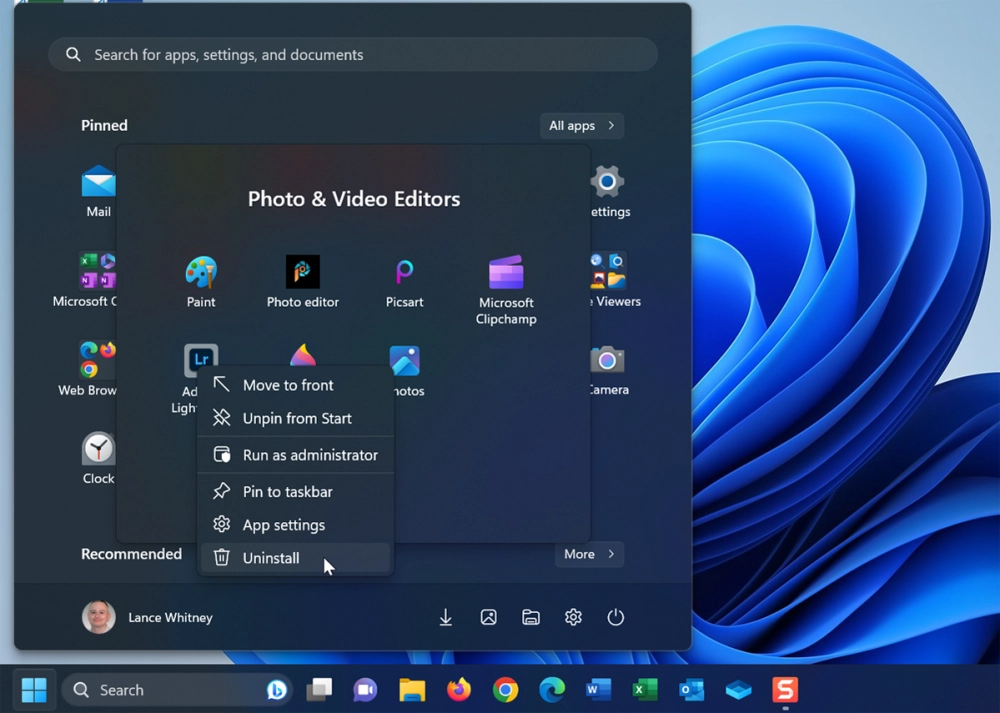
Gỡ bỏ ứng dụng không dùng để tăng tốc máy tính ngay
Những phần mềm ít dùng hoặc cài đặt "vô tình" khi tải ứng dụng khác có thể chiếm dung lượng lớn. Gỡ chúng là cách dọn dẹp bộ nhớ máy tính hiệu quả.
Một số phần mềm dọn dẹp ổ cứng tốt nhất như Revo Uninstaller giúp gỡ sạch cả file thừa:
Hãy cẩn thận không gỡ nhầm phần mềm hệ thống như driver hoặc Microsoft Visual C++. Nếu không chắc, tra cứu tên ứng dụng trên Google trước khi xóa.

Lưu trữ file trên đám mây để giải phóng dung lượng ổ cứng
Thay vì giữ tất cả file trên ổ cứng, bạn có thể sử dụng dịch vụ lưu trữ đám mây để giải phóng dung lượng ổ C.
Nếu bạn là sinh viên, Google và Microsoft thường có ưu đãi miễn phí dung lượng lớn hơn. Kiểm tra email .edu của bạn để nhận khuyến mãi!
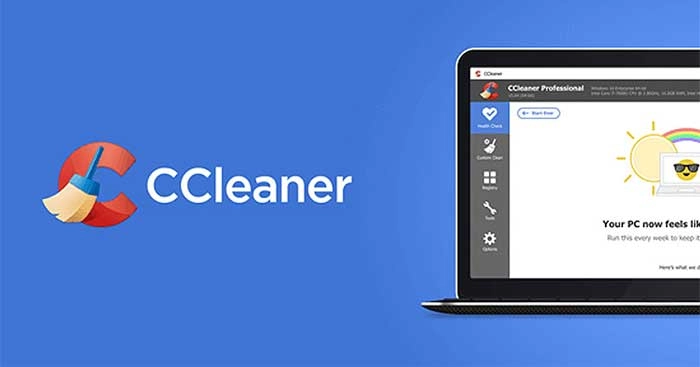
CCleaner – Công cụ dọn dẹp ổ cứng mạnh mẽ cho người mới
Phần mềm dọn dẹp ổ cứng tốt nhất như CCleaner hoặc BleachBit giúp bạn tự động hóa quá trình dọn dẹp ổ cứng, tiết kiệm thời gian.
BleachBit là lựa chọn mã nguồn mở, nhẹ và hiệu quả:
Luôn sao lưu dữ liệu quan trọng trước khi dùng phần mềm dọn dẹp, vì một số file có thể bị xóa vĩnh viễn.
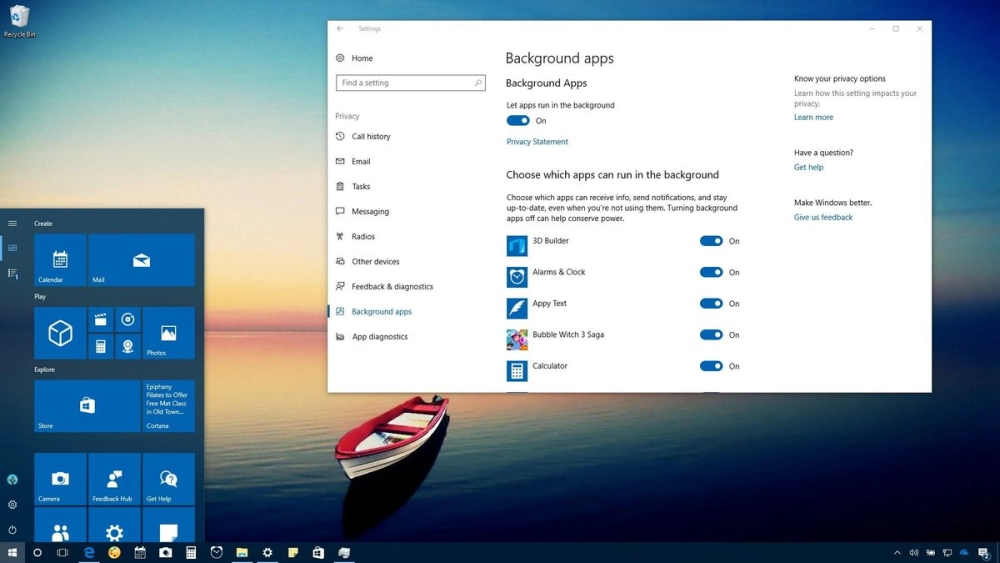
Tắt dịch vụ nền để tăng tốc máy và giảm tải ổ cứng
Windows thường chạy nhiều dịch vụ nền không cần thiết, chiếm dung lượng và làm chậm máy. Tắt chúng là cách dọn dẹp bộ nhớ máy tính hiệu quả.
sysdm.cpl và nhấn Enter.services.msc trong thanh tìm kiếm.Chỉ với vài thao tác đơn giản, bạn đã có thể dọn dẹp ổ cứng, giải phóng dung lượng ổ C, và giúp máy tính chạy mượt mà hơn. Những mẹo trên không chỉ dành cho dân công nghệ mà bất kỳ ai, từ sinh viên đến người mới dùng PC, đều có thể áp dụng. Hãy biến việc dọn dẹp bộ nhớ máy tính thành thói quen hàng tháng, và bạn sẽ thấy PC của mình luôn trong tình trạng "đỉnh cao". Bạn đã sẵn sàng thử chưa? Hãy bắt đầu ngay hôm nay để cảm nhận sự khác biệt!




Bình Luận